如何设置word表格的边框和底纹效果 如何为word文档中的表格设置底纹和边框
word教程
2022-04-25 11:49:55
我们除了可以直接套用word提供的内置表格样式外,还可以根据需要自行设置word表格的边框和底纹效果,制作出符合个人风格的表格。接下来我们为大家讲解如何为表格设置边框和底纹格式效果,具体的操作方法如下:
1、选中整个word表格。
2、切换到“设计”选项卡,单击“表样式”组中的“边框”按钮。
图1
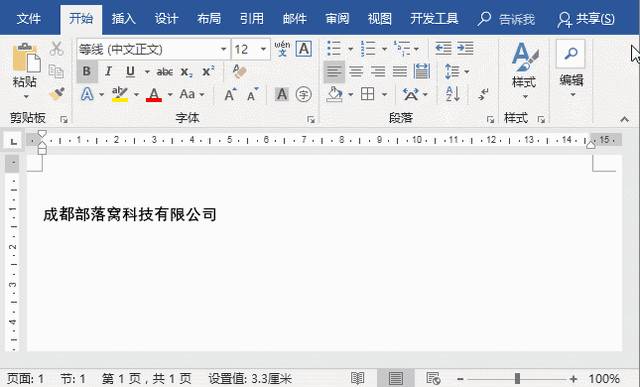
3、切换到“边框”选项卡。
4、在“设置”区域单击“全部”选项,在“样式”列表中单击需要应用的边框线条样式。
图2
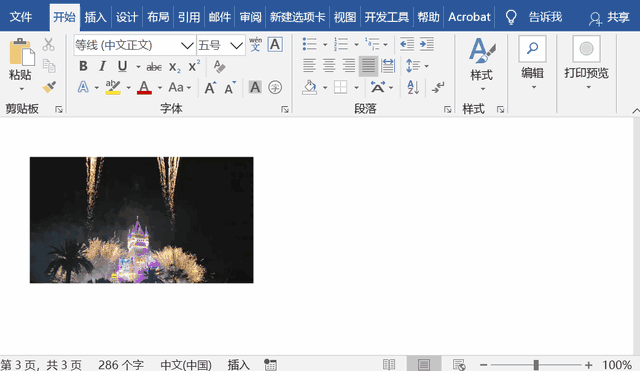
5、单击“颜色”下拉列表按钮,在展开的列表中单击“紫色”选项。
图3
6、切换到“底纹”选项卡。
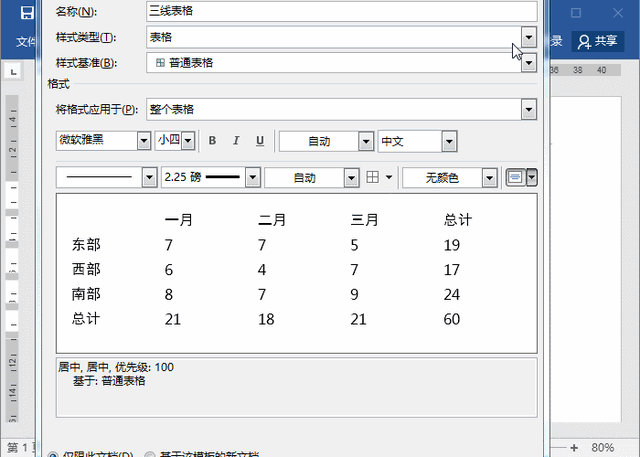
7、单击“填充”下拉列表按钮,在展开的列表中单击“黄色”选项。
图4
8、单击“样式”下拉列表按钮,在展开的列表中单击“5%”选项。
9、单击“确定”按钮。
图5
10、显示设置的边框和底纹表格效果,选中表格标题所在的单元格。
11、单击“表样式”组中的“底纹”按钮。
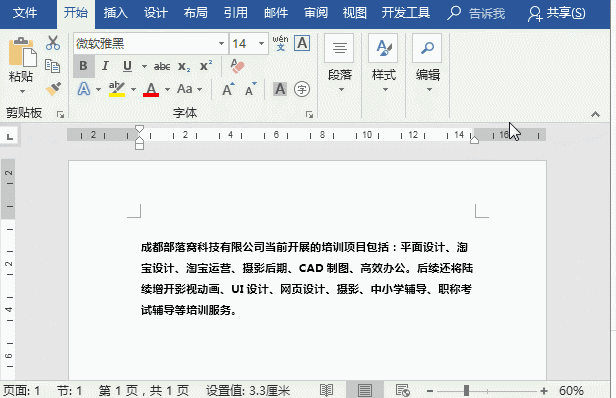
图6
12、在展开的列表中单击“橙色”选项。
图7
13、设置后的表格格式效果。
图8
我们在设置word表格的边框和底纹效果时,如果单击“边框”按钮并不能打开“边框和底纹”对话框,此时我们可以通过单击“边框”右侧的下拉列表按钮,在展开的列表中单击“边框和底纹”选项,来打开“边框和底纹”对话框。
标签:
上一篇:
在word中如何提取目录
下一篇:
word 的大纲在哪里设置?word写大纲还有什么辅助工具?
相关文章
-
无相关信息
